有道词典设置选中翻译的教程
时间:2024-01-24 11:38:03作者:极光下载站人气:177
有道词典是一款热门的免费翻译然吧就,它除了有中英、英中、英英翻译等功能外,还加入了日语、法语和韩语等查词功能,并且还有着资讯百科、翻译和背单词等功能,为用户提供了强大的学习平台,因此有道词典软件成为了用户必备的学习工具,当用户在使用有道词典软件时,想要设置出选中单词即可翻译的功能,却不知道怎么来操作实现,其实这个问题是很好解决的,用户直接在软件设置窗口中点击取词划词选项卡,接着勾选其中的划词释义选项即可解决问题,那么接下来就让小编来向大家分享一下有道词典设置选中翻译的方法教程吧,希望用户在看了小编的教程后,能够从中获取到有用的经验。
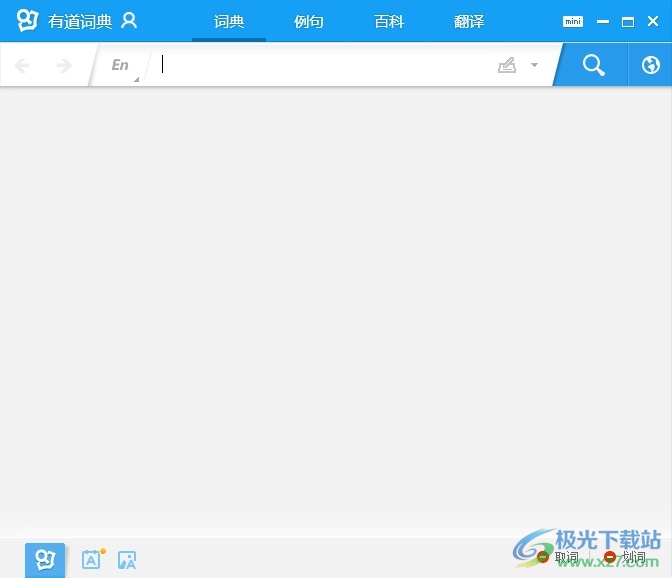
方法步骤
1.用户在电脑上打开有道词典软件,并来到主页的左下角点击开始菜单图标,在弹出来的选项卡中用户点击设置选项

2.接着会在右侧展示出相关的子选项,用户选择其中的软件设置选项

3.在打开的软件设置窗口中,用户将选项卡切换到划词取词选项卡上来进行设置

4.这时在显示出来的功能板块中,用户直接勾选启用划词释义选项即可解决问题
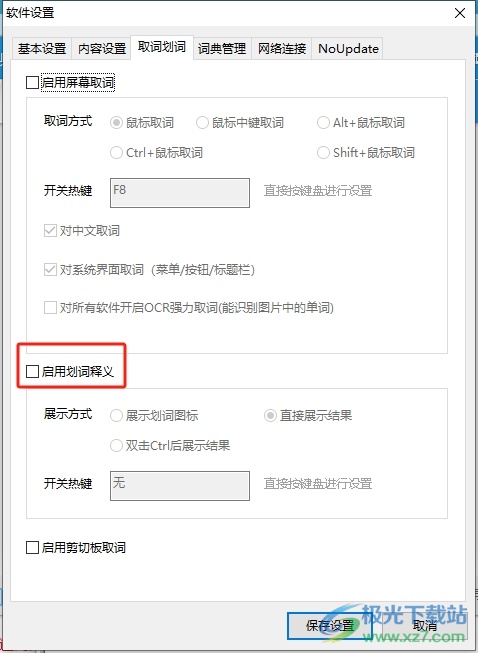
5.完成上述操作后,用户直接在窗口的右下角按下保存设置按钮就可以了
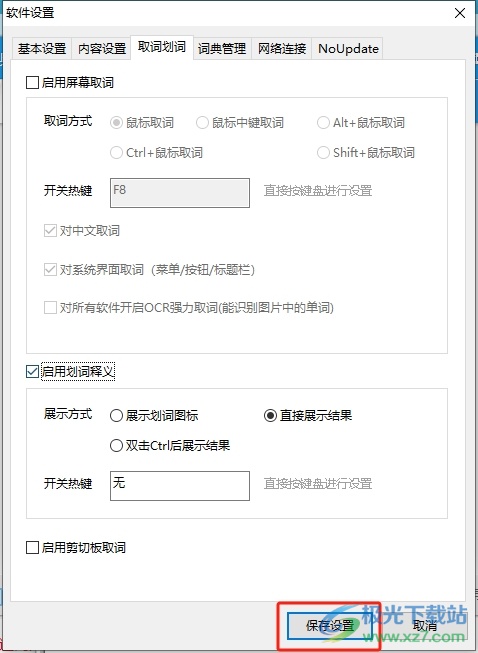
以上就是小编对用户提出问题整理出来的方法步骤,用户从中知道大致的操作过程为开始菜单-设置-软件设置-划词取词-启用划词释义-确定这几步,方法简单易懂,因此感兴趣的用户可以跟着小编的教程操作试试看,一定可以解决好这个问题的。

大小:107 MB版本:v11.0.0.0环境:WinAll, WinXP, Win7, Win10
- 进入下载
相关推荐
相关下载
热门阅览
- 1百度网盘分享密码暴力破解方法,怎么破解百度网盘加密链接
- 2keyshot6破解安装步骤-keyshot6破解安装教程
- 3apktool手机版使用教程-apktool使用方法
- 4mac版steam怎么设置中文 steam mac版设置中文教程
- 5抖音推荐怎么设置页面?抖音推荐界面重新设置教程
- 6电脑怎么开启VT 如何开启VT的详细教程!
- 7掌上英雄联盟怎么注销账号?掌上英雄联盟怎么退出登录
- 8rar文件怎么打开?如何打开rar格式文件
- 9掌上wegame怎么查别人战绩?掌上wegame怎么看别人英雄联盟战绩
- 10qq邮箱格式怎么写?qq邮箱格式是什么样的以及注册英文邮箱的方法
- 11怎么安装会声会影x7?会声会影x7安装教程
- 12Word文档中轻松实现两行对齐?word文档两行文字怎么对齐?
网友评论